 Բարև բոլորին) Նկատե՞լ եք mediaget.exe գործընթացը: Եթե այո, ապա դուք ունեք MediaGet ծրագիրը: Ընդհանուր առմամբ, այս ծրագիրը վտանգավոր չէ, բայց օգտատերերի կողմից բազմաթիվ բողոքներ կան դրա վերաբերյալ, ուստի այն համարվում է պոտենցիալ վտանգավոր ծրագրակազմ:
Բարև բոլորին) Նկատե՞լ եք mediaget.exe գործընթացը: Եթե այո, ապա դուք ունեք MediaGet ծրագիրը: Ընդհանուր առմամբ, այս ծրագիրը վտանգավոր չէ, բայց օգտատերերի կողմից բազմաթիվ բողոքներ կան դրա վերաբերյալ, ուստի այն համարվում է պոտենցիալ վտանգավոր ծրագրակազմ:
Բայց MediaGet-ը, այնուամենայնիվ, ի՞նչ է, ի՞նչ ծրագիր է։ Ընդհանրապես, սա մի տեսակ torrent ներբեռնիչ է: Այսինքն՝ uTorrent-ի նման torrent հաճախորդը, միայն այս մեկն է ավելի առաջադեմ և հարմար, սա ձեզ կասկածելի չի՞ թվում։ Ինձ թվում է մի քիչ!
Բացի այդ, ինչը նույնպես շատ հետաքրքիր է, MediaGet-ը կարող է անմիջապես խաղալ այն, ինչ դուք ներբեռնում եք: Դե, այսինքն, օրինակ, դուք ներբեռնում եք ֆիլմ, այնպես որ ստիպված չեք լինի սպասել դրա ներբեռնմանը, կարող եք անմիջապես սկսել դիտել: Դե, uTorrent-ում նման տարբերակ չկա, այն միայն uTorrent-ի վճարովի տարբերակում է: Այդպես է տղերք, տարօրինակ է, որ այս ֆունկցիան անվճար է...)
Հիմա եկեք ավելի սերտ նայենք, ահա mediaget.exe գործընթացը առաջադրանքի մենեջերում.

Ի՞նչ ենք մենք տեսնում այստեղ: Գործընթացը առանձնապես չի բեռնում պրոցեսորը, ավելի ճիշտ, գրեթե չի բեռնում այն, այն օգտագործում է մի քիչ RAM, բայց դեռ 36 ՄԲ-ը հենց այնպես քիչ չէ... Բայց դեռ շատ չէ:
Mediaget.exe գործընթացը գործարկվում է այս թղթապանակից (միայն այնտեղ, որտեղ VirtMachine է, ապա այնտեղ կունենաք համակարգչի անունը, այսինքն՝ Windows-ի հաշվի անունը).
C:\Users\VirtMachine\AppData\Local\MediaGet2

Հետաքրքիր է, ինչու՞ է այս թղթապանակը, լավ, որտեղից է գործարկվում mediaget.exe-ը և որտեղ է իրականում տեղադրված MediaGet ծրագիրը, ինչու է այն կոչվում MediaGet2: Ոչ միայն MediaGet-ը, այլ Mediaget2-ը... Դե լավ, մի քիչ տարօրինակ...)
Լավ է, որ գոնե MediaGet ծրագիրը չի տեղադրում իր սեփական ծառայությունը։
Ի դեպ, MediaGet ծրագիրն ինքնին այսպիսի տեսք ունի.
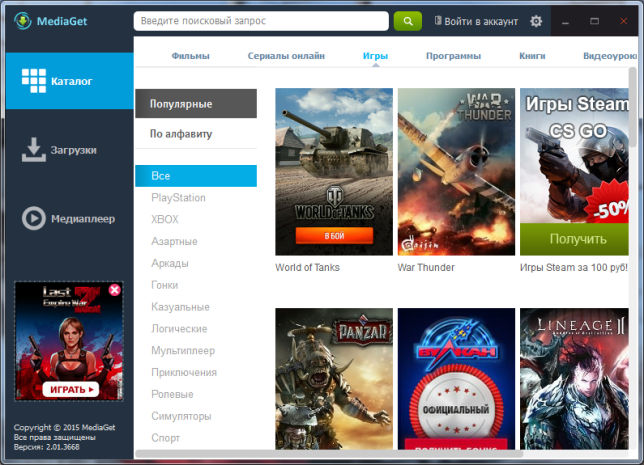
ի՞նչ ենք անելու։ Ձեզ անհրաժեշտ է այս ծրագիրը: Ինչպես հասկացա, mediaget.exe պրոցեսից ազատվելու միակ միջոցը հենց MediaGet ծրագիրը հեռացնելն է։ Քանի որ mediaget.exe գործընթացը ծրագրի հիմնական գործընթացն է:
Եթե որոշեք հեռացնել MediaGet-ը, ապա ես ձեզ ցույց կտամ, թե ինչպես դա անել, որպեսզի այս հարցում որևէ դժվարություն չունենաք։ Սա նշանակում է, որ այն հեռացնելու համար կարող եք օգտագործել հեռացնող միջոց, ինչպիսին է, այն կհեռացնի ծրագիրը և կմաքրի Windows-ը մնացորդներից: Ընդհանուր առմամբ, դա արժանապատիվ ջնջիչ է, այսպես ասած, երկար ժամանակ եղել է ծրագրային ապահովման շուկայում:
Դե, հիմա ինչպես հեռացնել MediaGet-ը պարզ ձևով: Սեղմեք Win + R և այնտեղ գրեք հետևյալ հրամանը.

Այժմ մենք այստեղ գտնում ենք Ծրագրեր և առանձնահատկություններ պատկերակը և գործարկում այն.

Կբացվի պատուհան բոլոր տեղադրված ծրագրերով: Այստեղ պարզապես որևէ բան ջնջելու կարիք չկա։ Այստեղ մենք գտնում ենք MediaGet ծրագիրը, աջ սեղմում ենք դրա վրա և ընտրում Uninstall:

Ի դեպ, նկատեցի՞ք, որ ներքեւում գրված է Բաններ ՍՊԸ։ Կարծես նրանք ուղղակիորեն ակնարկում են, որ ծրագիրը գովազդում է ինչ-որ բան (չնայած այն ունի գովազդ, բայց ոչ այդքան): Ընդհանուր առմամբ սեղմեք Ջնջել, ապա կհայտնվի մեկ այլ պատուհան, այստեղ դուք պարզապես սեղմում եք Այո:
MediaGet-ը հզոր, ազատորեն հասանելի հեղեղային հաճախորդ է, որն ունի բազմաթիվ լրացուցիչ հնարավորություններ, որոնք չեն գտնվել ոչ մի ստանդարտ peer-to-peer ներբեռնման մենեջերում: Օրինակ, MediaGet-ը թույլ է տալիս ոչ միայն ներբեռնել ինչ-որ բան և տարածել այն, այլ նաև փնտրել ցանկալի բովանդակությունը և աջակցում է տեսանյութերի նախադիտումը ներկառուցված նվագարկչի միջոցով:
MediaGet-ը Windows 7-ի համար պարունակում է մուլտիմեդիա ֆայլերի հսկայական տվյալների բազա մանրամասն տեղեկություններնրանցից յուրաքանչյուրի մասին։ Նա շոշափում է նման տեխնիկական պարամետրերֆայլերը և դրանց բովանդակությունը (նկարագրություն): Կոմունալ ծառայության հիմնական առավելություններն են անվճար բաշխումը և գրանցման բացակայությունը: Բայց հսկայական հնարավորությունների հետ մեկտեղ կան գովազդի առկայություն, անընդհատ թռուցիկ նորություններ և դժվարություններ ծրագիրը Windows 7-ով աշխատող համակարգչից հեռացնելիս:
Ինչպես ճիշտ լվանալ MediaGet-ը
Ոչ բոլոր օգտվողներն են կարող առաջին անգամ հեռացնել հավելվածը, քանի որ MediaGet-ը նվազագույնի է հասցվում սկուտեղի վրա և շարունակում է գործել ֆոնային ռեժիմում՝ հիմնական պատուհանը փակելուց հետո: Այսպիսով, նույնիսկ ներկառուցված ապատեղադրիչը չի կարող միշտ հեռացնել հավելվածը համակարգչից: Դիտարկենք խնդրի լուծման մանրամասն ալգորիթմ, որպեսզի ծրագիրը հեռացնելուց հետո համակարգչում դրա ոչ մի հիշողություն չմնա։
- Գնացեք համակարգային սկուտեղ, գտեք MediaGet պատկերակը և օգտագործեք դրա համատեքստի ընտրացանկը՝ «Ելք» հրամանը կատարելու համար:
Երկրորդ մեթոդը բեռնված կոմունալից ազատվելն է RAMհետևյալ գործողությունները կատարելն է.
- Գործարկեք Windows 7 Task Manager-ը, օգտագործելով «Ctrl+Shift+Esc» կամ առաջադրանքների տողի համատեքստային ընտրացանկը:
- Անցեք «Գործընթացներ» ներդիրին, գտեք «mediaget.exe» կոչվող գործընթացը և ավարտեք այն՝ ընդգծելով ծրագրի անվանումով տողը և սեղմելով «Ավարտել գործընթացը» կոճակը:
- Երբ հայտնվում է պատուհան, որը նախազգուշացնում է, որ գործողության ինքնաբուխ ավարտը կարող է հանգեցնել կարևոր չպահված տեղեկատվության կորստի, ինչպես նաև ազդել Windows 7-ի կայունության վրա, սեղմեք «Ավարտել գործընթացը»:
Տես նաև. Ինչպես կանխել օգտվողին Windows 7 ծրագրերի տեղադրումը
- Տեղադրեք ծրագիր՝ ձեր համակարգչից ծրագրերը հեռացնելու համար:
Այս կատեգորիայի լավագույն կոմունալ ծառայություններից մեկը Revo Uninstaller-ն է, ուստի եկեք տեսնենք, թե ինչպես հեռացնել MediaGet-ը՝ օգտագործելով դրա օրինակը:
- Գործարկեք կոմունալ ծրագրի գործարկվող ֆայլը:
- Տեղադրված հավելվածների ցանկի ամենավերևում մենք գտնում ենք «Նոր ծրագրեր» կոչվող սփոյլերը, ընտրում ենք մեր խնդրահարույց ծրագիրը և կանչում ենք «Ջնջել» հրամանը համատեքստի ընտրացանկի միջոցով կամ գործիքագոտու համանուն կոճակի միջոցով:
- Մենք սպասում ենք, որ Revo Uninstaller-ը գտնի MediaGet-ում ներկառուցված ապատեղադրիչը և ստեղծի Windows 7-ի հետադարձ կետ:
- Մենք հաստատում ենք հավելվածը ջնջելու մեր մտադրությունը՝ սեղմելով «Այո» կամ «Enter», քանի որ սա ակտիվ բանալին է:
Հեռացումը տեղի կունենա հետին պլանում, բայց ապատեղադրիչի գործարկումից հետո համակարգչի վրա MediaGet-ի գործարկումից որոշ բեկորներ կմնան: Սրանք կոմունալ կարգավորումներ են, որոնք պահվում են ինչպես OS համակարգի ռեեստրում, այնպես էլ սկավառակի վրա՝ Windows 7 օգտվողի պրոֆիլով թղթապանակում:
- Անցեք Revo Uninstaller ծրագրին և սեղմեք «Որոնել»՝ առանց վանդակի դիրքը փոխելու (թողեք այն «Չափավոր» դիրքի մոտ):
- Սեղմեք «Ջնջել»՝ MediaGet-ի շահագործման ընթացքում այնտեղ հայտնված ռեեստրի բոլոր գրառումներից ազատվելու համար:
Այս դեպքում հավելվածը կստեղծի ջնջված գրառումների կրկնօրինակը և առանց նախազգուշացման կջնջի դրանք համակարգչից: Մի վախեցեք ջնջել բանալիները, դրանց գրառումները և մնացորդային ֆայլերը. ծրագիրը վստահում է միլիոնավոր օգտատերերի, իսկ բազմաթիվ անկախ թեստերն ու մրցանակները միայն հաստատում են սկանավորման ալգորիթմների արդյունավետությունն ու անվտանգությունը:
- Նմանապես մենք հեռացնում ենք մնացորդային ֆայլերը (պարամետրեր, դյուրանցումներ, դատարկ գրացուցակներ) Windows 7 համակարգի բաժանման վրա պահված հավելվածից:
Մեր դեպքում, Revo-ն չի հայտնաբերել ֆայլի աղբը և չի ցուցադրել որևէ պատուհան, որը մեզ հուշում է ջնջել այն:
(Այցելել է 8460 անգամ, 1 այցելություն այսօր)
windowsprofi.ru
Ինչպես ամբողջությամբ հեռացնել MediaGet-ը ձեր համակարգչից
Ողջույն։ IN ժամանակակից աշխարհԻնտերնետում հետաքրքիր բովանդակություն գտնելու բազմաթիվ եղանակներ կան: Եթե մի քանի տարի առաջ դուք ստիպված էիք դա անել ձեռքով, շատ ժամանակ ծախսելով տարբեր կայքերում տեղեկատվություն փնտրելու համար, ապա այժմ կան հատուկ ծառայություններ: Դրանց թվում է Mediaget-ը, որը լավ համբավ է վաստակել, բայց ունի նաև բացասական կարծիքներ։ Ցանկանու՞մ եք իմանալ, թե ինչպես ամբողջությամբ հեռացնել MediaGet-ը ձեր համակարգչից:
Ինչու՞ դա անել:
Յուրաքանչյուր օգտվող կարող է ունենալ իր անհատական պատճառները: Օրինակ, ես պատահաբար ներբեռնեցի և տեղադրեցի այս ծրագիրը: Ես օգտագործել եմ այն մի քանի օր, ինձ այնքան էլ դուր չեկավ՝ շատ գովազդ, անհարկի ծրագրաշարի անընդհատ պարտադրում:
Ֆորումներում մարդիկ գրում են, որ ընկել են ռեսուրսներից մեկի գայթակղիչ առաջարկի հետևից: Բայց հավելվածը համակարգչի վրա տեղադրելուց հետո հակավիրուսը հեռացնում է MediaGet-ը՝ հայհոյելով դրա բաղադրիչները։ Բանն այն է, որ դուք պետք է ներբեռնեք կոմունալը բացառապես պաշտոնական էջ, հակառակ դեպքում դուք կարող եք բռնել վիրուսը:
Ընդհանուր առմամբ, կարող են լինել բազմաթիվ պատճառներ, թե ինչու մարդիկ ցանկանում են հեռացնել ավելորդ ծրագրերը: Առաջարկում եմ հասնել բուն կետին:
Ինչպե՞ս հեռացնել MediaGet-ը Windows համակարգչից:
Եթե դուք հոգնել եք տարբեր մեդիա բովանդակություն դիտելու և ներբեռնելու այս ծրագրից, ապա ես առաջարկում եմ հեռացնելու պարզ հրահանգներ:
- Բացեք ցուցակը տեղադրված ծրագրեր. Դա անելու մի քանի եղանակ կա: Ամենապարզն այն է, որ զանգահարեք «Run» վահանակը (սեղմելով Win + R) և մուտքագրեք հրամանը.
- Երկրորդ ճանապարհը Կառավարման վահանակ գնալն է, «Փոքր սրբապատկերներ» դիտման ռեժիմում ընտրեք «Ծրագրեր / Հատկություններ» կետը: Եթե ընտրված է «Կատեգորիաներ» ռեժիմը, ապա պարզապես սեղմեք «Հեռացնել ծրագրերը» հղմանը.
- Մենք նայում ենք տեղադրված ծրագրերի ցանկը և գտնում MediaGet torrent հաճախորդը: Ընտրելով ապրանքը մկնիկի ձախ կոճակով, կտտացրեք «Ջնջել» մակագրությունը պատուհանի վերևում և համաձայնեք մտադրությունների հետ.

- Ցավոք, այս ընթացակարգը չի վերացնում Mediaget-ի բոլոր հետքերը: Միայն երրորդ կողմի ծրագրերը կօգնեն ձեզ ամբողջությամբ մաքրել դրանք: Լավագույնը (անվճար և հեշտ) CCleaner-ն է: Տեղադրումից և գործարկումից անմիջապես հետո կտտացրեք «Մաքրում»: Աղբը հեռացնելուց հետո անցեք «Ռեեստրի» բաժին, փնտրեք սխալներ և «հետքեր», ապա վերացրեք դրանք: Ամբողջական տեսանյութի հրահանգները և մաքրիչը ներբեռնելու հղումը կարող եք գտնել այստեղ:
Եվս մի քանի կարևոր կետ
Եթե Media Get-ը բեռնում է պրոցեսորը, և կա վիրուսով վարակվելու կասկած, ապա, ի լրումն վերը նշված հրահանգների, դուք պետք է կատարեք վնասակար սկրիպտների սկանավորում: Ես խորհուրդ եմ տալիս DrWeb CureI օգտակար ծրագիրը: Ավելի լավ է այն գործարկել անվտանգ ռեժիմով, որպեսզի հարձակվողները չկարողանան արգելափակել սկաների հնարավորությունները:
Խնդրում ենք նկատի ունենալ, որ torrent հաճախորդը կարող է աշխատել թաքնված ռեժիմով (ոչ միայն համակարգչով, այլ նաև հեռախոսով)՝ սպառելով ինտերնետ տրաֆիկը բաշխման ժամանակ։ Հետևաբար, եթե դուք մտադիր եք օգտագործել ծրագրաշարը, մի մոռացեք դադարեցնել ներբեռնումը ֆիլմ, խաղ կամ այլ բովանդակություն ներբեռնելուց հետո (որպեսզի բաշխումը դադարեցվի):
Հարգանքներով, Վիկտոր:
it-technik.ru
Ինչպես հեռացնել MediaGet-ը ձեր համակարգչից
MediaGet-ը հեղեղային հաճախորդ է՝ հարմար որոնման գործառույթով, ներկառուցված HD նվագարկիչով և բազմազան բովանդակության մեծ կատալոգով (խաղեր, ֆիլմեր, երաժշտություն): Թույլ է տալիս դիտել տեսանյութեր և լսել երաժշտություն՝ չսպասելով ներբեռնման ավարտին հոսքային ռեժիմում:
Եթե որոշեք ջնջել այս ծրագիրըձեր համակարգչից այս հոդվածը կօգնի ձեզ: Ընտրեք ստորև նկարագրված ապատեղադրման մեթոդներից մեկը և սկսեք մաքրումը:
Մեթոդ թիվ 1. հեռացնել կառավարման վահանակի միջոցով
1. Նախքան Mediaget-ը հեռացնելը, փակեք այն.
- կտտացրեք «խաչը» ծրագրի պատուհանի վերին աջ անկյունում;
- աջ սեղմեք սկուտեղի սլաքի վրա, այնուհետև կուրսորը տեղափոխեք torrent հաճախորդի պատկերակի վրա և օգտագործեք նույն կոճակը՝ դրա ընտրացանկը բացելու համար.
- Ընտրանքների ցանկում սեղմեք «Ելք»:

2. Բացեք տեղադրված ծրագրերի գրացուցակը.
- windows 8. սեղմեք աջը «Win» պատկերակի վրա → ընտրացանկում, սեղմեք «Ծրագրեր և առանձնահատկություններ»;
- Windows 7. ձախ սեղմեք «Սկսել» → ընտրեք «Կառավարման վահանակ» → կատեգորիաների ցանկում սեղմեք «Տեղահանել ծրագիր»:


3. Medi Get-ը հեռացնելու համար ընտրեք նրա անունը՝ սեղմելով ցանկում: Եվ այնուհետև վերևի վահանակում կտտացրեք «Ջնջել/Փոխել»:

4. «Տեղադրող...» պատուհանում հաստատեք ապատեղադրումը. սեղմեք «Այո» կոճակը:

5. Մաքրման ընթացակարգի ավարտից հետո բրաուզերում ավտոմատ կերպով կբացվի պաշտոնական կայքի «Մենք շատ ենք ցավում, որ հեռանում եք»: Դրա վրա կարող եք հաղորդել հավելվածը ձեր համակարգչից ջնջելու պատճառը, ինչպես նաև նորից ներբեռնել դրա նոր տարբերակը։ Հղումները տեղադրվում են երեք առանձին բլոկում:

Մեթոդ թիվ 2. մաքրում տեղահանող սարքով
Եթե MediaGet-ը ինչ-ինչ պատճառներով հնարավոր չէ հեռացնել Windows Control Panel-ի միջոցով կամ ցանկանում եք ավելի լավ մաքրել համակարգը դրա տարրերից, հեռացրեք այն՝ օգտագործելով հատուկ ապատեղադրող ծրագիր (օրինակ՝ Revo Uninstaller, Ashampoo Uninstaller, IObit):
Այս հոդվածում մենք կքննարկենք «Uninstall Tool» (http://www.crystalidea.com/ru/uninstall-tool) միջոցով torrent հաճախորդը հեռացնելու տարբերակը: Այն կատարում է հեռացում 3 անգամ ավելի արագ, քան ստանդարտ գործառույթը օպերացիոն համակարգ.
1. Գործարկեք Uninstall Tool-ը: Տեղադրված ծրագրերի ցանկում սեղմեք Media Get:
2. Ձախ վահանակում սեղմեք «Տեղահանել» գործառույթը:

3. Բացվող պատուհանում հաստատեք ջնջումը. սեղմեք «Այո»:
4. Սպասեք, մինչև համակարգի բաժանումը և գրանցամատյանը սկանավորվեն հավելվածի մնացորդների համար:

5. «Ջնջել մնացորդները» պատուհանում սեղմեք «Ջնջել» կոճակը:
Կանխարգելում
Media Get-ը հեռացնելուց հետո մաքրեք համակարգը (օգտագործեք առաջարկվող ծրագրերից մեկը).
Reg Organizer. Սկավառակի մաքրում (բաժին ձախ վահանակում) → «Սկան» կոճակ → «Մաքրել» տարբերակ (հայտնվում է սկանավորման ավարտից հետո):

CCleaner. «Մաքրում» բաժին → «պատուհաններ» և «Ծրագրեր» ներդիրները (ստուգեք այն տարրերի կողքին գտնվող վանդակները, որոնք ցանկանում եք հեռացնել/մաքրել) → Վերլուծություն → Մաքրում:

MediaGet torrent հաճախորդի հաջող տեղահանումը:
Եթե հոդվածը ձեզ օգտակար է համարել, մի մոռացեք հավանել այն:
Դասընկերներ
izbavsa.ru
Քայլ առ քայլ հրահանգներ. ինչպես հեռացնել «Media Get»-ը
Մարդիկ, ովքեր շատ ժամանակ են անցկացնում իրենց համակարգչում, կարող են բախվել հետևյալ խնդրի հետ. ներբեռնված հավելվածը դարձել է անօգուտ և պետք է ջնջվի: Բայց, ցավոք, դա միշտ չէ, որ հեշտ է անել:
Այս հոդվածը կքննարկի, թե ինչպես հեռացնել «Media Get»-ը: Իհարկե, այս ծրագիրը ամենադժվար հեռացվողներից չէ, բայց շատերը դեռ դժվարություններ ունեն այս գործընթացում: Բարեբախտաբար, Windows օպերացիոն համակարգը ծրագրերը հեռացնելու ոչ թե մեկ, այլ բազմաթիվ եղանակներ ունի: Հոդվածում կքննարկվեն երեքը.
Ինչպես բացել ծրագրի արմատային թղթապանակը
Նախքան Media Get-ը հեռացնելու մասին խոսելը, անհրաժեշտ է նշել, թե ինչպես բացել այս ծրագրի արմատային թղթապանակը։ Սա անհրաժեշտ է, քանի որ այս հոդվածում ներկայացված առաջին մեթոդը պահանջում է մուտք գործել ֆայլեր, և շատերը չգիտեն, թե ինչպես հասնել դրանց:
Այսպիսով, Windows-ում «Media Get»-ը սովորաբար տեղադրվում է C սկավառակի վրա, բայց սա այն դեպքում, եթե դուք չեք նշել այլ գրացուցակ: Եկեք դիտարկենք այս թղթապանակ մուտք գործելու բոլոր ուղիները:
Բացեք դյուրանցման և Սկսել ցանկի միջոցով
Սկսենք ամենապարզ բանից՝ բացելով ծրագրի դյուրանցման միջոցով: Այս մեթոդը հարմար է ոչ միայն MediaGet-ի, այլեւ բոլոր մյուս ծրագրերի համար։ Եթե տեղադրումից հետո ձեր աշխատասեղանին կա դյուրանցում, ապա հեշտությամբ կարող եք հասնել հավելվածի գրացուցակին, որին այն պատկանում է: Դա անելու համար ձեզ հարկավոր է.
- Աջ սեղմեք ծրագրի դյուրանցման վրա:
- Մենյուից ընտրեք «Ֆայլի գտնվելու վայրը»:
Դրանից հետո մեզ անհրաժեշտ թղթապանակը անմիջապես կբացվի, այսինքն՝ արմատայինը։
Բայց կարող է պատահել նաև, որ ծրագիրը տեղադրելուց հետո դյուրանցումը բացակայում է աշխատասեղանին (տեղադրման ժամանակ չեք նշել համապատասխան վանդակը կամ պարզապես ջնջել եք այն): Այնուհետև կարող եք մուտք գործել հավելվածի գրացուցակ՝ օգտագործելով «Սկսել» ընտրացանկը: Դա անելու համար ձեզ հարկավոր է.
- Բացեք «Սկսել» ընտրացանկը:
- Ընտրեք «Բոլոր ծրագրերը»:
- Ցանկում գտեք MediaGet-ը:
- Աջ սեղմեք դրա վրա:
- Ընտրեք «Ֆայլի գտնվելու վայրը»:
Այսքանը, ինչպես նշվեց վերևում, սա ծրագրի արմատական թղթապանակը գտնելու ամենահեշտ ձևն է: Բայց ինչ անել, եթե ցանկալի օբյեկտը չկա աշխատասեղանին կամ Start ընտրացանկում: Մի հուսահատվեք, MediaGet գրացուցակը կարելի է գտնել այլ կերպ:
Բացում թաքնված թղթապանակների միջոցով
Եթե դուք որևէ ճշգրտում չեք կատարել ծրագիրը տեղադրելիս, ապա ձեր ծրագիրը տեղադրվել է սկավառակ C-ում: Այժմ դուք կիմանաք, թե կոնկրետ որտեղ է գտնվում MediaGet 2-ը և ինչպես հասնել այնտեղ: Բայց մինչ այդ արժե մի փոքր դիտողություն անել. Փաստն այն է, որ նոր ժողովի «Media Get» տարբերակը տեղադրվում է մի փոքր այլ կերպ՝ թաքնված թղթապանակում: Ծրագրի արմատային թղթապանակին հասնելու համար ձեզ հարկավոր է բացել այս թաքնված թղթապանակը: Բայց որպեսզի ավելորդ մանիպուլյացիաներ չկատարեք, նախ փնտրեք MediaGet 2-ը Program Files-ում, որը գտնվում է սկավառակ C-ում: Եթե այն այնտեղ չի գտնվել, ապա արեք հետևյալը.
- Մուտք գործեք ձեր կառավարման վահանակ: Դա անելու համար բացեք «Սկսել» ընտրացանկը և կտտացրեք կողային տողում համանուն մակագրությանը:
- Բացվող պատուհանում գտեք «Թղթապանակի ընտրանքներ» կետը և գնացեք այնտեղ:
- Մեկ այլ պատուհան կհայտնվի: Դրանում դուք անմիջապես պետք է գնաք «Դիտել» ներդիր:
- «Ընդլայնված ընտրանքներ» տարածքում, ցանկում, գտնեք « Թաքնված ֆայլերև թղթապանակներ»: Նշեք «Ցուցադրել թաքնված ֆայլերը, թղթապանակները և կրիչներ» կողքի վանդակը:
- Կտտացրեք «Դիմել» և փակեք բոլոր պատուհանները:
Դուք հենց նոր տեսանելի դարձրեցիք հենց այն թղթապանակները, որոնցում տեղադրված է ծրագիրը: Այժմ դուք կարող եք հասնել ֆայլերին: Դա անելու համար ձեզ հարկավոր է.
- Մուտքագրեք «Explorer», այլ կերպ ասած՝ բացեք «Իմ Համակարգիչը» դյուրանցումը։
- Գնացեք «Տեղական սկավառակ (C:)»:
- Հաջորդը, բացեք «Օգտագործողներ» թղթապանակը:
- Ընտրեք թղթապանակ, որի անունը նշված է Windows-ի գրանցման ժամանակ:
- Այժմ գտեք և բացեք AppData թղթապանակը: Հենց նա էր անտեսանելի մինչև այս պահը, ինչի մասին է վկայում նրա թափանցիկությունը։
- Դրանում բացեք Տեղական թղթապանակը:
Այժմ դուք այնտեղ եք, որտեղ դուք պետք է լինեք: Մնում է միայն գնալ MediaGet 2 թղթապանակ. սա ծրագրի հենց արմատային թղթապանակն է:
Հեռացում ապատեղադրողի միջոցով
Այսպիսով, հիմա եկեք պարզենք, թե ինչպես հեռացնել «Media Get»-ը: Uninstaller-ի օգտագործումը հենց այն մեթոդն է, որը պահանջում է գտնել ծրագրի արմատային թղթապանակը, և քանի որ դուք արդեն գիտեք, թե որտեղ գտնել այն, կարող եք հեշտությամբ օգտագործել այն:
Արմատային թղթապանակում դուք պետք է գտնեք մի ֆայլ, որը կոչվում է mediaget-uninstaller: Այս ֆայլը կօգնի ձեզ հեռացնել ծրագիրը: Բացեք այն, ձեզ անմիջապես կհարցնեն. «Վստա՞հ եք, որ ցանկանում եք հեռացնել MediaGet-ը»: Եթե սեղմեք «Այո» կոճակը, ծրագիրը և դրա բոլոր բաղադրիչները ընդմիշտ կվերանան ձեր կոշտ սկավառակից, հակառակ դեպքում գործողությունը կչեղարկվի:
Սա «Media Get»-ը համակարգչից հեռացնելու առաջին միջոցն էր, բայց ոչ վերջինը: Դա բավականին պարզ է, եթե գիտեք, թե որտեղ փնտրել ծրագրի արմատային թղթապանակը, բայց եթե ամեն ինչ արել եք այն գտնելու համար և ձախողվել եք, ապա երկրորդ մեթոդը հենց ձեզ համար է:
Տեղահանել ծրագրերի և գործառույթների միջոցով
Հիմա եկեք խոսենք այն մասին, թե ինչպես հեռացնել «Media Get»-ը՝ օգտագործելով Windows-ի ստանդարտ գործիքները: Այս մեթոդը կարող է օգտագործվել նաև այլ ծրագրեր հեռացնելու համար:
Սկզբում դուք պետք է մտնեք «Ծրագրեր և առանձնահատկություններ», դա անելու համար ձեզ հարկավոր է.
- Մուտք գործեք «Կառավարման վահանակ»:
- Գտեք և բացեք «Ծրագրեր և առանձնահատկություններ» ցանկում:

Այստեղ ամեն ինչ բավականին պարզ է, բայց եթե հանկարծ չկարողացաք գտնել այս օգտակար ծրագիրը, ապա Explorer-ի հասցեագոտում կարող եք մուտքագրել հետևյալ արտահայտությունը՝ «Control Panel\All Control Panel Items\Programs and Features»:
Ծրագրեր և հնարավորություններ բաժնում գտեք ձեզ անհրաժեշտ հավելվածի անունը և կտտացրեք «Տեղահանել» վերևի վահանակում: Այնուհետև համաձայնեք ձեր որոշման հետ, և ծրագիրը լիովին կվերանա:
Հեռացում Uninstaller ծրագրի միջոցով

Հիմա ժամանակն է խոսելու մասին վերջին մեթոդըԻնչպես հեռացնել Media Get ծրագիրը ձեր համակարգչից: Այն կիրառելի է, եթե MediaGet-ը ծրագրերում և գործառույթներում չէ, բայց դուք լիովին վստահ եք, որ այն ձեր համակարգչում է:
Դուք պետք է ներբեռնեք Uninstaller ծրագիրը iObit-ից: Այն տեղադրելուց և բացելուց հետո կտեսնեք Ծրագրերի և գործառույթների նման մի բան: Դա հենց այն է, ինչ կա: Կա ծրագրերի ցանկ, որոնցից մեկը հեռացնելու համար անհրաժեշտ է ընտրել այն և սեղմել «Ջնջել» կոճակը:

Այստեղ կարող է հարց առաջանալ, թե ինչպես է այս մեթոդը տարբերվում նախորդից։ Ընդհանրապես, ոչինչ, բայց կարող է այնպես լինել, որ MediaGet-ը տեսանելի չլինի Ծրագրերում և Հատկություններում, բայց այս ծրագիրը ամեն դեպքում կհայտնաբերի այն:
fb.ru
Ինչպես հեռացնել mediaget-ը ձեր համակարգչից
Բարև իմ բլոգի կանոնավոր և նոր այցելուներ prigoditsy.ru:
Այսօր ես ուզում եմ մանրամասնորեն անդրադառնալ այն թեմային, թե ինչպես հեռացնել mediaget-ը ձեր համակարգչից: Ես ունեմ հոդված իմ բլոգում «MediaGet. հեղեղի հաճախորդ՝ որոնմամբ և նվագարկիչով»: Այն մանրամասն նկարագրում է mediaget-ի տեղադրումն ու կազմաձևումը և հակիրճ նկարագրում է, թե ինչպես հեռացնել mediaget ծրագիրը ձեր համակարգչից:
Նշում. ցանկացած սքրինշոթի ավելի մեծ պատկերը նոր պատուհանում դիտելու համար սեղմեք դրա վրա:
Թեև այնտեղ կարծես թե ամեն ինչ պարզ է, բայց գրեթե ամեն օր ստացվում է կոնկրետ հարց, և ես մեջբերում եմ՝ ինչպես հեռացնել media gett-ը։ Ուստի այսօր, այս հոդվածը գրելիս, ես կանցնեմ այս ծրագիրը հեռացնելու կարգը և մանրամասն նկարագրելու և ցույց կտամ ձեզ քայլ առ քայլ նկարներով։ Ես տեղադրել եմ Windows XP, բայց չեմ կարծում, որ Windows 7-ում որևէ բան շատ տարբեր կլինի:
MediaGet ծրագիրը շատ լավն է, բայց բոլորն ունեն դրանք ջնջելու իրենց պատճառները, մենք դրանք այսօր չենք դիտարկի.
Նախքան իրական հեռացումը սկսելը, եկեք անենք հետևյալը.
1. Եթե ծրագիրը ինտեգրված է բրաուզերներին, ապա պետք է անջատեք կարգավորումների վանդակները, ինչպես MediaGet-ի մասին հոդվածի այս սքրինշոթում։
2. Բրաուզերների կարգավորումներում նայեք, թե արդյոք այն ներառված է ընդլայնումների և հավելումների մեջ, եթե այո, ապա անջատեք դրանք։
3. Չնայած ծրագրի մշակողները գրում են, որ տեղահանելիս պրոցեսներում կարող են մնալ միայն հին տարբերակները, մենք, անկախ տարբերակից, կգնանք «Task Manager» և կավարտենք գործընթացը, եթե, իհարկե, այն կա, այն չպետք է լինի նոր տարբերակներում:
«Առաջադրանքների կառավարիչ» գնալու համար աջ սեղմեք սկուտեղի կողքին գտնվող գործիքագոտու վրա (սկուտեղը գտնվում է ներքևում, որտեղ գտնվում է ժամացույցը): Պատուհանում, որը երևում է, կտտացրեք «Առաջադրանքների կառավարիչ»
«Առաջադրանքների կառավարիչ» պատուհանում, որը բացվում է, կտտացրեք «Գործընթացներ» ներդիրին, այնուհետև գտեք և ընտրեք «mediaget.exe» և սեղմեք «Ավարտել գործընթացը» կոճակը:
Կբացվի նախազգուշացման պատուհան, որի վրա սեղմեք «Այո»:
Կարող եք նաև մուտք գործել Task Manager՝ միաժամանակ սեղմելով Ctrl – Alt – Del ստեղնաշարի համակցությունը:
Մարդիկ, ովքեր շատ ժամանակ են անցկացնում իրենց համակարգչում, կարող են բախվել հետևյալ խնդրի հետ. ներբեռնված հավելվածը դարձել է անօգուտ և պետք է ջնջվի: Բայց, ցավոք, դա միշտ չէ, որ հեշտ է անել:
Այս հոդվածը կքննարկի, թե ինչպես հեռացնել «Media Get»-ը: Իհարկե, այս ծրագիրը ամենադժվար հեռացվողներից չէ, բայց շատերը դեռ դժվարություններ ունեն այս գործընթացում: Բարեբախտաբար, վիրահատարանում Windows համակարգԾրագրերը հեռացնելու ոչ թե մեկ, այլ բազմաթիվ եղանակներ կան: Հոդվածում կքննարկվեն երեքը.
Ինչպես բացել ծրագրի արմատային թղթապանակը
Նախքան Media Get-ը հեռացնելու մասին խոսելը, անհրաժեշտ է նշել, թե ինչպես բացել այս ծրագրի արմատային թղթապանակը։ Սա անհրաժեշտ է, քանի որ այս հոդվածում ներկայացված առաջին մեթոդը պահանջում է մուտք գործել ֆայլեր, և շատերը չգիտեն, թե ինչպես հասնել դրանց:
Այսպիսով, Get-ում այն սովորաբար տեղադրվում է C սկավառակի վրա, բայց սա այն դեպքում, եթե դուք այլ գրացուցակ չեք նշել: Եկեք նայենք այս թղթապանակ մուտք գործելու բոլոր եղանակներին:
Բացեք դյուրանցման և Սկսել ցանկի միջոցով
Սկսենք ամենապարզ բանից՝ բացելով ծրագրի դյուրանցման միջոցով: Այս մեթոդը հարմար է ոչ միայն MediaGet-ի, այլեւ բոլոր մյուս ծրագրերի համար։ Եթե տեղադրումից հետո ձեր աշխատասեղանին կա դյուրանցում, ապա հեշտությամբ կարող եք հասնել հավելվածի գրացուցակին, որին այն պատկանում է: Դա անելու համար ձեզ հարկավոր է.
- Աջ սեղմեք ծրագրի դյուրանցման վրա:
- Մենյուից ընտրեք «Ֆայլի գտնվելու վայրը»:
Դրանից հետո մեզ անհրաժեշտ թղթապանակը անմիջապես կբացվի, այսինքն՝ արմատայինը։
Բայց կարող է պատահել նաև, որ ծրագիրը տեղադրելուց հետո դյուրանցումը բացակայում է աշխատասեղանին (տեղադրման ժամանակ չեք նշել համապատասխան վանդակը կամ պարզապես ջնջել եք այն): Այնուհետև կարող եք մուտք գործել հավելվածի գրացուցակ՝ օգտագործելով «Սկսել» ընտրացանկը: Դա անելու համար ձեզ հարկավոր է.
- Բացեք «Սկսել» ընտրացանկը:
- Ընտրեք «Բոլոր ծրագրերը»:
- Ցանկում գտեք MediaGet-ը:
- Աջ սեղմեք դրա վրա:
- Ընտրեք «Ֆայլի գտնվելու վայրը»:
Այսքանը, ինչպես նշվեց վերևում, սա ծրագրի արմատական թղթապանակը գտնելու ամենահեշտ ձևն է: Բայց ինչ անել, եթե ցանկալի օբյեկտը չկա աշխատասեղանին կամ Start ընտրացանկում: Մի հուսահատվեք, MediaGet գրացուցակը կարելի է գտնել այլ կերպ:
Բացում թաքնված թղթապանակների միջոցով
Եթե դուք որևէ ճշգրտում չեք կատարել ծրագիրը տեղադրելիս, ապա ձեր ծրագիրը տեղադրվել է սկավառակ C-ում: Այժմ դուք կիմանաք, թե կոնկրետ որտեղ է գտնվում MediaGet 2-ը և ինչպես հասնել այնտեղ: Բայց մինչ այդ արժե մի փոքր դիտողություն անել. Փաստն այն է, որ նոր ժողովի «Media Get» տարբերակը տեղադրվում է մի փոքր այլ կերպ՝ թաքնված թղթապանակում: Ծրագրի արմատային թղթապանակին հասնելու համար ձեզ հարկավոր է բացել այս թաքնված թղթապանակը: Բայց որպեսզի ավելորդ մանիպուլյացիաներ չկատարեք, նախ փնտրեք MediaGet 2-ը Program Files-ում, որը գտնվում է սկավառակ C-ում: Եթե այն այնտեղ չի գտնվել, ապա արեք հետևյալը.
- Մուտք գործեք: Դա անելու համար բացեք «Սկսել» ընտրացանկը և սեղմեք համանուն մակագրության վրա:
- Բացվող պատուհանում գտեք «Թղթապանակի ընտրանքներ» կետը և գնացեք այնտեղ:
- Մեկ այլ պատուհան կհայտնվի: Դրանում դուք անմիջապես պետք է գնաք «Դիտել» ներդիր:
- «Ընդլայնված ընտրանքներ» տարածքում գտնեք «Թաքնված ֆայլեր և թղթապանակներ» ցանկում: Ստուգեք «Ցուցադրել թղթապանակներ և կրիչներ» կողքին գտնվող վանդակը:
- Կտտացրեք «Դիմել» և փակեք բոլոր պատուհանները:
Դուք հենց նոր տեսանելի դարձրեցիք հենց այն թղթապանակները, որոնցում տեղադրված է ծրագիրը: Այժմ դուք կարող եք հասնել ֆայլերին: Դա անելու համար ձեզ հարկավոր է.
- Մուտքագրեք «Explorer», այլ կերպ ասած՝ բացեք «Իմ Համակարգիչը» դյուրանցումը։
- Գնացեք «Տեղական սկավառակ (C:)»:
- Հաջորդը, բացեք «Օգտագործողներ» թղթապանակը:
- Ընտրեք այն թղթապանակը, որտեղ նշված եք Windows-ը գրանցելիս:
- Այժմ գտեք և բացեք AppData թղթապանակը: Հենց նա էր անտեսանելի մինչև այս պահը, ինչի մասին է վկայում նրա թափանցիկությունը։
- Դրանում բացեք Տեղական թղթապանակը:
Այժմ դուք այնտեղ եք, որտեղ դուք պետք է լինեք: Մնում է միայն գնալ MediaGet 2 թղթապանակ. սա ծրագրի հենց արմատային թղթապանակն է:
Հեռացում ապատեղադրողի միջոցով
Այսպիսով, հիմա եկեք պարզենք, թե ինչպես հեռացնել «Media Get»-ը: Uninstaller-ի օգտագործումը հենց այն մեթոդն է, որը պահանջում է գտնել ծրագրի արմատային թղթապանակը, և քանի որ դուք արդեն գիտեք, թե որտեղ գտնել այն, կարող եք հեշտությամբ օգտագործել այն:
Արմատային թղթապանակում դուք պետք է գտնեք մի ֆայլ, որը կոչվում է mediaget-uninstaller: Այս ֆայլը կօգնի ձեզ հեռացնել ծրագիրը: Բացեք այն, ձեզ անմիջապես կհարցնեն. «Վստա՞հ եք, որ ցանկանում եք հեռացնել MediaGet-ը»: Եթե սեղմեք «Այո» կոճակը, ծրագիրը և դրա բոլոր բաղադրիչները ընդմիշտ կվերանան ձեր կոշտ սկավառակից, հակառակ դեպքում գործողությունը կչեղարկվի:

Սա «Media Get»-ը համակարգչից հեռացնելու առաջին միջոցն էր, բայց ոչ վերջինը: Դա բավականին պարզ է, եթե գիտեք, թե որտեղ փնտրել ծրագրի արմատային թղթապանակը, բայց եթե ամեն ինչ արել եք այն գտնելու համար և ձախողվել եք, ապա երկրորդ մեթոդը հենց ձեզ համար է:
Տեղահանել ծրագրերի և գործառույթների միջոցով
Հիմա եկեք խոսենք այն մասին, թե ինչպես հեռացնել «Media Get»-ը՝ օգտագործելով Windows-ի ստանդարտ գործիքները: Այս մեթոդը կարող է օգտագործվել նաև այլ ծրագրեր հեռացնելու համար:
Սկզբում դուք պետք է մտնեք «Ծրագրեր և առանձնահատկություններ», դա անելու համար ձեզ հարկավոր է.
- Մուտք գործեք «Կառավարման վահանակ»:
- Գտեք և բացեք «Ծրագրեր և առանձնահատկություններ» ցանկում:

Այստեղ ամեն ինչ բավականին պարզ է, բայց եթե հանկարծ չկարողացաք գտնել այս օգտակար ծրագիրը, ապա Explorer-ի հասցեագոտում կարող եք մուտքագրել հետևյալ արտահայտությունը՝ «Control Panel\All Control Panel Items\Programs and Features»:
Ծրագրեր և հնարավորություններ բաժնում գտեք ձեզ անհրաժեշտ հավելվածի անունը և կտտացրեք «Տեղահանել» վերևի վահանակում: Այնուհետև համաձայնեք ձեր որոշման հետ, և ծրագիրը լիովին կվերանա:
Հեռացում Uninstaller ծրագրի միջոցով

Այժմ ժամանակն է պատմելու ձեզ Media Get ծրագիրը ձեր համակարգչից հեռացնելու վերջին եղանակի մասին: Այն կիրառելի է, եթե MediaGet-ը ծրագրերում և գործառույթներում չէ, բայց դուք լիովին վստահ եք, որ այն ձեր համակարգչում է:
Դուք պետք է ներբեռնեք Uninstaller ծրագիրը iObit-ից: Այն տեղադրելուց և բացելուց հետո կտեսնեք Ծրագրերի և գործառույթների նման մի բան: Դա հենց այն է, ինչ կա: Կա ծրագրերի ցանկ, որոնցից մեկը հեռացնելու համար անհրաժեշտ է ընտրել այն և սեղմել «Ջնջել» կոճակը:

Այստեղ կարող է հարց առաջանալ, թե ինչպես է այս մեթոդը տարբերվում նախորդից։ Ընդհանրապես, ոչինչ, բայց կարող է այնպես լինել, որ MediaGet-ը տեսանելի չլինի Ծրագրերում և Հատկություններում, բայց այս ծրագիրը ամեն դեպքում կհայտնաբերի այն:
MediaGet-ը հեղեղային հաճախորդ է՝ հարմար որոնման գործառույթով, ներկառուցված HD նվագարկիչով և բազմազան բովանդակության մեծ կատալոգով (խաղեր, ֆիլմեր, երաժշտություն): Թույլ է տալիս դիտել տեսանյութեր և լսել երաժշտություն՝ չսպասելով ներբեռնման ավարտին հոսքային ռեժիմում:
Եթե որոշեք հեռացնել այս ծրագիրը ձեր համակարգչից, այս հոդվածը կօգնի ձեզ: Ընտրեք ստորև նկարագրված ապատեղադրման մեթոդներից մեկը և սկսեք մաքրումը:
Մեթոդ թիվ 1. հեռացնել կառավարման վահանակի միջոցով
1. Նախքան Mediaget-ը հեռացնելը, փակեք այն.
- կտտացրեք «խաչը» ծրագրի պատուհանի վերին աջ անկյունում;
- աջ սեղմեք սկուտեղի սլաքի վրա, այնուհետև կուրսորը տեղափոխեք torrent հաճախորդի պատկերակի վրա և օգտագործեք նույն կոճակը՝ դրա ընտրացանկը բացելու համար.
- Ընտրանքների ցանկում սեղմեք «Ելք»:
2. Բացեք տեղադրված ծրագրերի գրացուցակը.
- Windows 8: աջ սեղմեք «Win» պատկերակի վրա → ընտրացանկում, սեղմեք «Ծրագրեր և առանձնահատկություններ»;
- Windows 7. ձախ սեղմեք «Սկսել» → ընտրեք «Կառավարման վահանակ» → կատեգորիաների ցանկում սեղմեք «Տեղահանել ծրագիր»:


3. Medi Get-ը հեռացնելու համար ընտրեք նրա անունը՝ սեղմելով ցանկում: Եվ այնուհետև վերևի վահանակում կտտացրեք «Ջնջել/Փոխել»:

4. «Տեղադրող...» պատուհանում հաստատեք ապատեղադրումը. սեղմեք «Այո» կոճակը:

5. Մաքրման ընթացակարգի ավարտից հետո բրաուզերում ավտոմատ կերպով կբացվի պաշտոնական կայքի «Մենք շատ ենք ցավում, որ հեռանում եք»: Դրա վրա կարող եք հաղորդել հավելվածը ձեր համակարգչից ջնջելու պատճառը, ինչպես նաև նորից ներբեռնել դրա նոր տարբերակը։ Հղումները տեղադրվում են երեք առանձին բլոկում:

Մեթոդ թիվ 2. մաքրում տեղահանող սարքով
Եթե MediaGet-ը ինչ-ինչ պատճառներով հնարավոր չէ հեռացնել Windows Control Panel-ի միջոցով կամ ցանկանում եք ավելի լավ մաքրել համակարգը դրա տարրերից, հեռացրեք այն՝ օգտագործելով հատուկ ապատեղադրող ծրագիր (օրինակ՝ Revo Uninstaller, Ashampoo Uninstaller, IObit):
Այս հոդվածում մենք կքննարկենք «Uninstall Tool» (http://www.crystalidea.com/ru/uninstall-tool) միջոցով torrent հաճախորդը հեռացնելու տարբերակը: Այն կատարում է հեռացում 3 անգամ ավելի արագ, քան ստանդարտ օպերացիոն համակարգի գործառույթը:
1. Գործարկեք Uninstall Tool-ը: Տեղադրված ծրագրերի ցանկում սեղմեք Media Get:
2. Ձախ վահանակում սեղմեք «Տեղահանել» գործառույթը:

3. Բացվող պատուհանում հաստատեք ջնջումը. սեղմեք «Այո»:
4. Սպասեք, մինչև համակարգի բաժանումը և գրանցամատյանը սկանավորվեն հավելվածի մնացորդների համար:

5. «Ջնջել մնացորդները» պատուհանում սեղմեք «Ջնջել» կոճակը:
Կանխարգելում
Media Get-ը հեռացնելուց հետո մաքրեք համակարգը (օգտագործեք առաջարկվող ծրագրերից մեկը).
Սկավառակի մաքրում (բաժին ձախ վահանակում) → «Սկան» կոճակ → «Մաքրել» տարբերակ (հայտնվում է սկանավորման ավարտից հետո):

«Մաքրում» բաժին → «Windows» և «Ծրագրեր» ներդիրները (ստուգեք այն տարրերի կողքին գտնվող վանդակները, որոնք ցանկանում եք հեռացնել/մաքրել) → Վերլուծություն → Մաքրում:

MediaGet torrent հաճախորդի հաջող տեղահանումը:
Ցանկացած տարբերակի Windows աշխատասեղանի ՕՀ-ի ամենահայտնի բացասական կողմերից մեկը անցանկալի ֆայլեր և ծրագրեր, ամբողջ սպամ, գովազդ և տեղեկատվական աղբ ներգրավելու կարողությունն է: Այս ֆայլերը և ծրագրերը ջնջելիս սովորական օգտատերը կարող է բախվել տարբեր տեսակի խնդիրների. ծրագիրը կարող է չջնջվել համակարգի հեռացման ծրագրերի գործառույթի միջոցով, կամ ընդհանրապես չկա ծրագրերի ցանկում: Օգտագործելով MediaGet-ը որպես օրինակ, որը հաճախ տեղադրվում է օգտատիրոջ կամքին հակառակ, մենք կնայենք, թե ինչպես ընդմիշտ հեռացնել բացարձակապես ցանկացած ծրագիր ձեր համակարգչից կամ նոութբուքից:
Նախ, եկեք նայենք Mediaget-ի հեռացման ստանդարտ ընթացակարգին՝ օգտագործելով Windows OS-ի ներկառուցված ֆունկցիոնալությունը:
Քայլ 1.Բացեք Start ընտրացանկը և ընտրեք Control Panel:

Քայլ 2.Ընտրեք «Ծրագրեր և առանձնահատկություններ» բաժինը:


Քայլ 3.Ծրագրերի ցանկից գտեք MediaGet-ը և մկնիկի ձախ կոճակով սեղմեք սյունակի վրա, այնուհետև ընտրեք «Ջնջել»:

Քայլ 4.Դրանից հետո պարզապես անհրաժեշտ է հաստատել գործողությունը՝ սեղմելով «Այո» կոճակը:

Մեդիա տեղահանում Ստացեք երրորդ կողմի ծրագրերի միջոցով
Այնուամենայնիվ, հաճախ են լինում դեպքեր, երբ «Ծրագրերից և հնարավորություններից» ջնջումը չի բերում ցանկալի արդյունքի կամ նույնիսկ ընդհանրապես հնարավոր չէ: Դա անելու համար դուք պետք է օգտագործեք լրացուցիչ ծրագրային ապահովում, որոնցից կան բազմաթիվ ծրագրեր, ինչպիսիք են.
- CCleaner;
- Revo Uninstaller և այլն:
Եկեք նայենք Revo Unstaller-ի միջոցով Media Get-ի հեռացմանը.
Քայլ 1.Նախ անհրաժեշտ է ներբեռնել Revo Uninstaller-ը պաշտոնական կայքից: Ծրագիրը պարզապես տեղահանելու համար անվճար տարբերակի ֆունկցիոնալությունը բավարար է:

Քայլ 2.Տեղադրեք Revo Uninstaller-ը: Դա անելու համար.

Քայլ 3.Գնացեք ծրագիր և ընտրեք «Տեղահանող» ներդիրը:

Քայլ 4.Ընտրեք MediaGet ֆայլերի ցանկից և սեղմեք «Ջնջել» դաշտը, այնուհետև հաստատեք գործողությունը և սկանավորեք համակարգի մնացորդային ֆայլերը: Դուք հաջողությամբ հեռացրեցիք MediaGet-ը ձեր համակարգչից:

Ի՞նչ այլ հնարավորություններ է տալիս Revo Uninstaller-ը:
Այս կոմունալը բավականին բազմաֆունկցիոնալ է: Դուք կարող եք դա հաստատել՝ անցնելով «Տեղադրող» դաշտին հարակից «Գործիքներ».
- վերևի տարբերակը «Autorun Manager»-ն է, այն թույլ կտա անջատել ձեր համակարգչի ցանկացած ծրագրի ավտոմատ գործարկումը.

- Հաջորդ գործիքը «Junk File Cleaner» է: Այստեղ դուք կարող եք մաքրել ավելորդ ֆայլերը, որոնք ստեղծվել են Windows-ում որոշ ծրագրերի կողմից և ինչ-ինչ պատճառներով մնում են ծրագրաշարը հեռացնելուց հետո: Նրանց որոնելու համար կտտացրեք «Սկան» ծրագրի պատուհանի վերևում;

- Revo Unistaller-ը նաև կրկնօրինակում է մի շարք ստանդարտ գործիքներ Windows-ում, դրանք նաև պարունակվում են Windows OS-ի համակարգի կարգավորումներում.

- Browser Cleaner տարբերակը տրամադրում է մի քանի տարբերակ բոլոր բրաուզերները մաքրելու համար: Սա ներառում է թխուկների, ժամանակավոր ֆայլերի և ավտոմատ լրացման ձևերի մաքրում, ինչպես նաև զննարկման պատմության, ներբեռնումների պատմության և նիստերի ջնջում;

- «MS Office Cleaner»-ը կօգնի ձեզ ջնջել ձեր աշխատանքային պատմության հետ կապված տեղեկատվությունը ստանդարտ գրասենյակային ծրագրային փաթեթում.

- Դուք կարող եք մաքրել տեղեկատվությունը Windows ռեգիստրներում և կոշտ սկավառակի որոշ տվյալներ՝ օգտագործելով Windows Cleaner;

- «Ապացույցների հեռացում» բաժնում դուք կարող եք մաքրել աշխատանքի ցանկացած հետք Widows-ում, որը պահված է սկավառակներից որևէ մեկի վրա.

- «Ճակատագրական ջնջումը» գործիք է, որը թույլ է տալիս ջնջել ֆայլերը և թղթապանակները՝ պայմանով, որ դրանք ապագայում չեն կարող վերականգնվել: Ֆայլեր կամ թղթապանակներ ավելացնելու համար օգտագործեք նույն անունով վերին դաշտերը:

Ի՞նչ լրացուցիչ հնարավորություններ և գործառույթներ է ապահովում Revo Unistaller-ի վճարովի տարբերակը:
Վերևում մենք նայեցինք միայն Revo Unstaller-ի հիմնական տարբերակի գործառույթներին, բայց կա նաև վճարովի տարբերակ, որը կոչվում է Revo Unstaller Pro, որն արժե 25 դոլար:

Դրա ֆունկցիոնալությունը ներկայացված է ստորև.
- Windows համակարգի հավելվածները հեռացնելու ունակություն:
- Բրաուզերների ընդլայնումների հեռացում:
- Մի քանի ծրագրերի միաժամանակյա հեռացում։
- Ավելի առաջադեմ ալգորիթմ մնացորդային ֆայլեր որոնելու և այնուհետև դրանք ջնջելու համար:
- Դիտեք տեղեկամատյանները և համակարգի փոփոխությունները իրական ժամանակում:
- Ընդլայնված պահեստային համակարգ, ներառյալ ամբողջական կրկնօրինակի ստեղծումը:
- Ներբեռնված ծրագրերը TXT, HTML և MS Excel ձևաչափերով արտահանելու ունակություն:
- Օգտագործողի միջերեսի հարմարեցման առկայությունը:
- Աջակցություն հրամանի տողում ծրագրերը հեռացնելու ունակությանը:
- Անսահմանափակ թվով համակարգիչներ, որոնց վրա կարելի է տեղադրել ծրագիրը:
Իհարկե, ձեր որոշելիքն է, թե որ տարբերակը պետք է օգտագործեք: Անվճար, անվճար տարբերակը ներառում է ամենահիմնական գործառույթները, և դա բավարար կլինի սովորական օգտագործողի համար: Բայց եթե ավելին եք ուզում, ստիպված կլինեք օգտագործել Pro տարբերակը:
Տեսանյութ - Ինչպես ճիշտ հեռացնել MediaGet ծրագիրը



